Epson STYLUS CX3200 Copy guide [da]
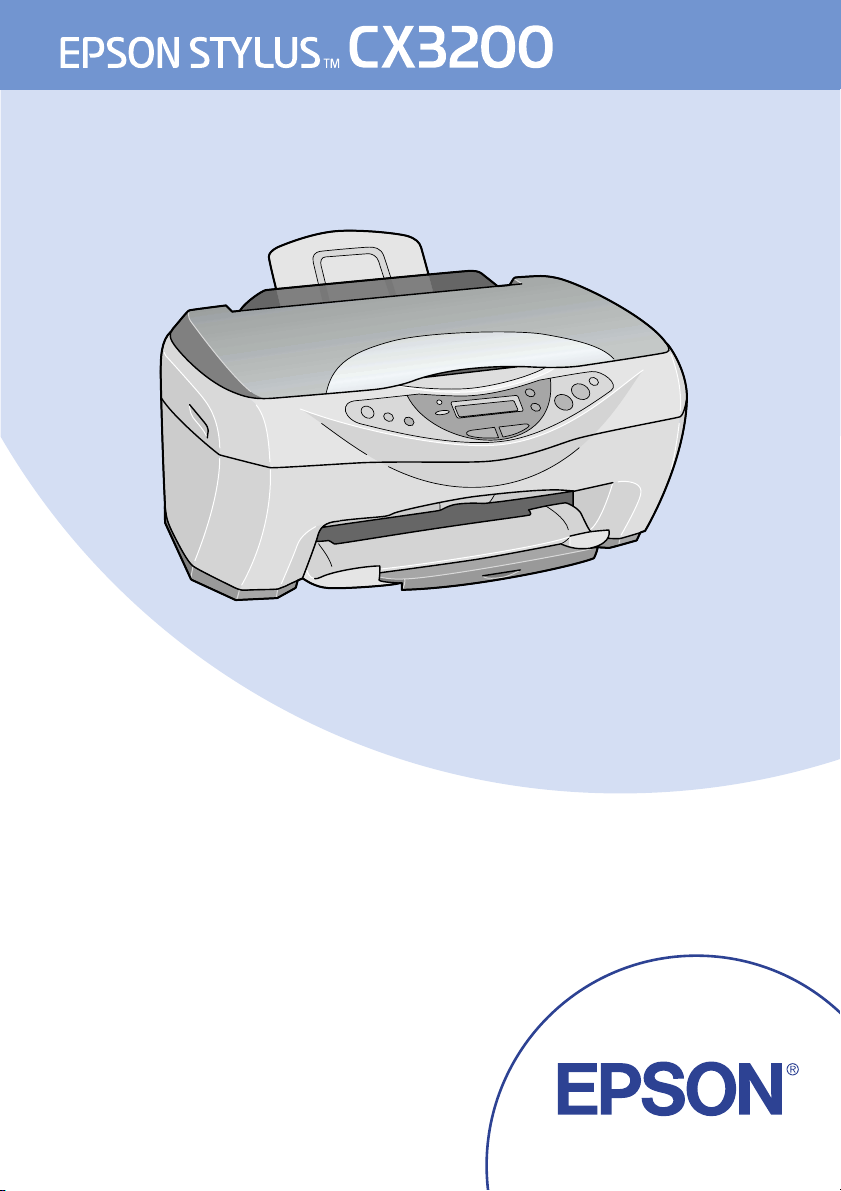
Copy Guide
Kopieringsvejledning
EUL 03.10.02
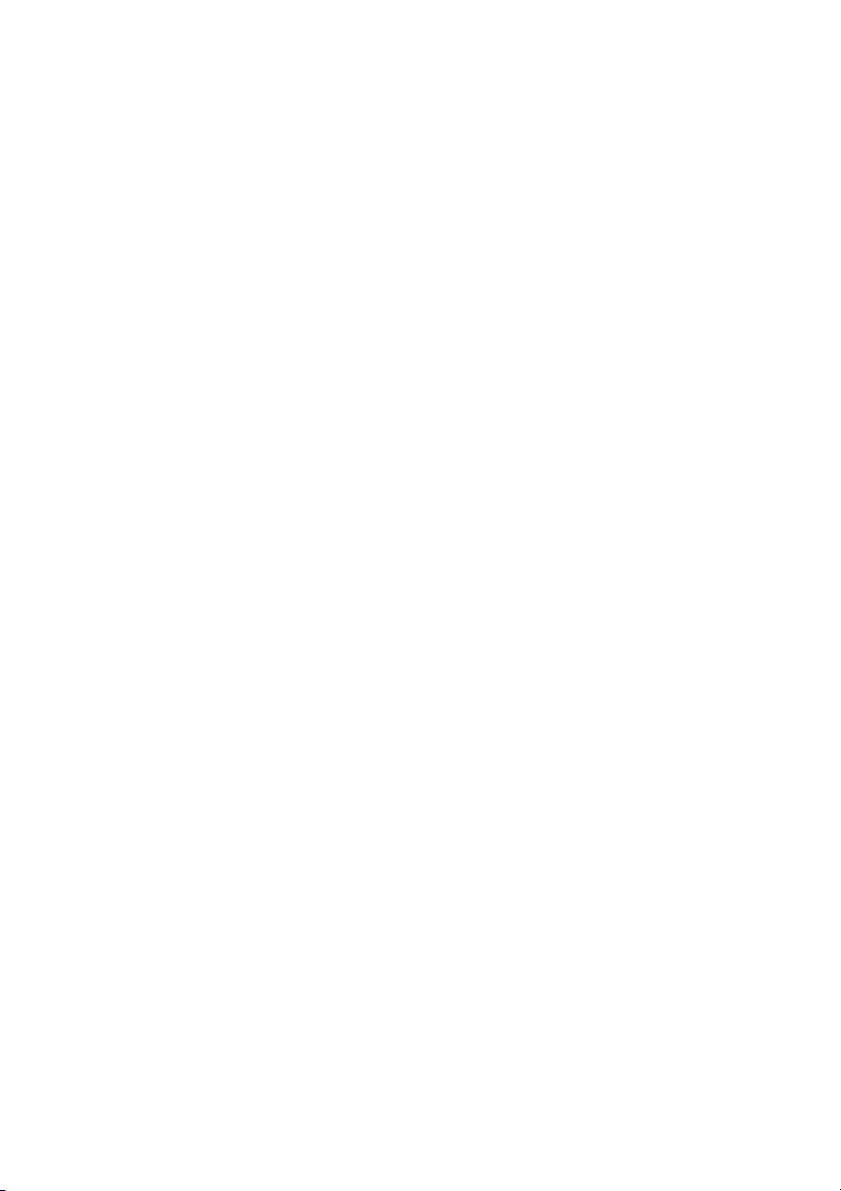
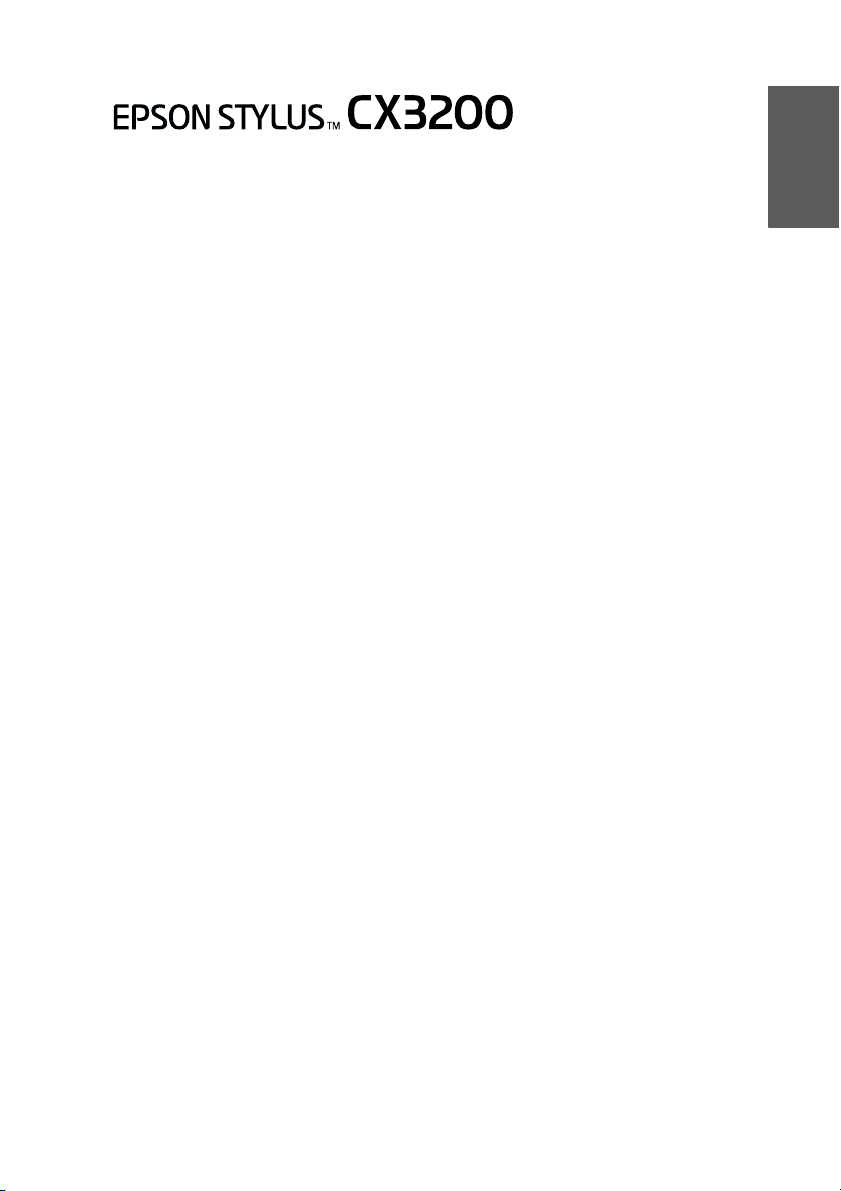
"Alt-i-én"-produkt
Kopieringsvejledning
Kopieringsvejledning
KopieringsvejledningKopieringsvejledning
Her finder du oplysninger . . . . . . . . . . . . . . . . . . . . . . . 2
Stylus CX-dele . . . . . . . . . . . . . . . . . . . . . . . . . . . . . . . . 4
Sikkerhedsforskrifter . . . . . . . . . . . . . . . . . . . . . . . . . . 5
Brug af kontrolpanelet . . . . . . . . . . . . . . . . . . . . . . . . . 9
Kopiering . . . . . . . . . . . . . . . . . . . . . . . . . . . . . . . . . . . 15
Udskiftning af blækpatroner . . . . . . . . . . . . . . . . . . . . 29
Dansk
Vedligeholdelse og transport . . . . . . . . . . . . . . . . . . . 37
Fejlfinding . . . . . . . . . . . . . . . . . . . . . . . . . . . . . . . . . . 45
Kontakt kundesupport . . . . . . . . . . . . . . . . . . . . . . . . 47
Produktspecifikationer . . . . . . . . . . . . . . . . . . . . . . . . 49
DA50100-00
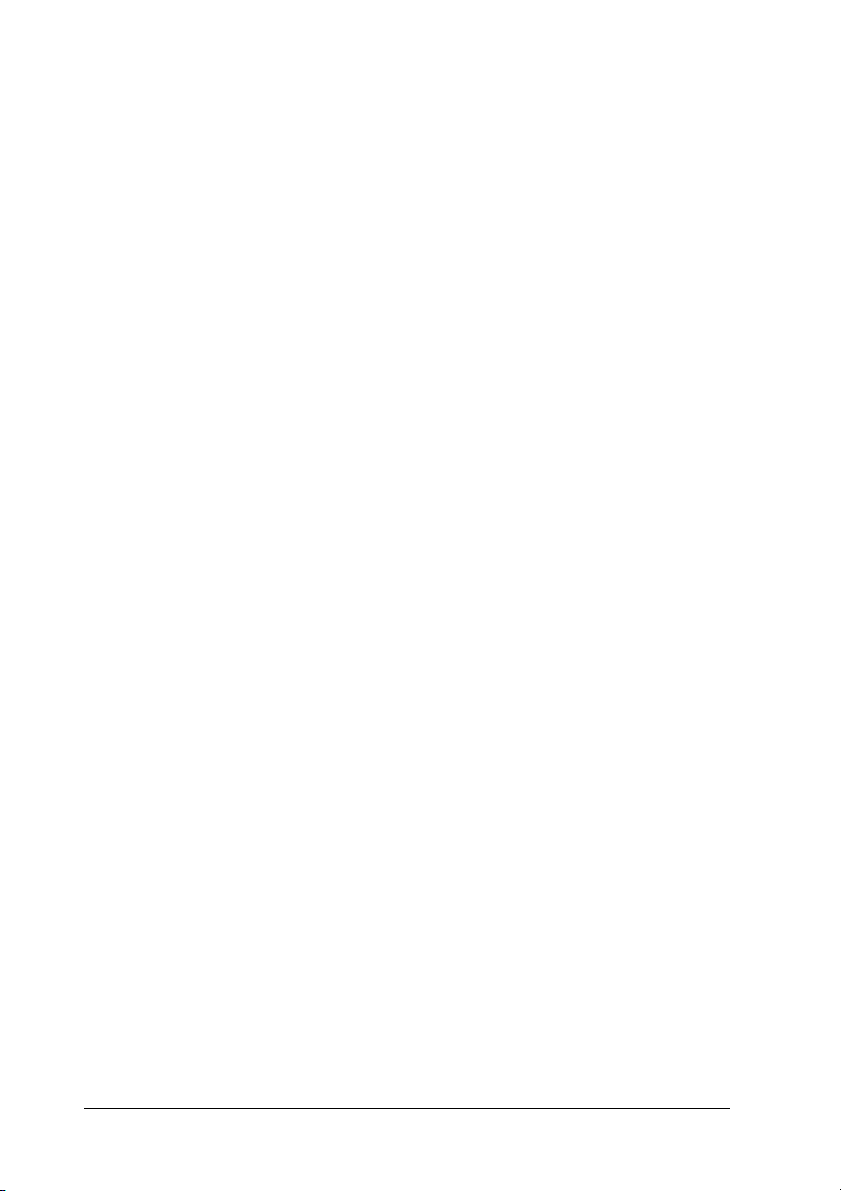
Her finder du oplysninger
Kopieringsvejledning (dette dokument)
Indeholder en beskrivelse af, hvordan du bruger dette produkt
som en kopimaskine. Vejledningen indeholder også en
beskrivelse af, hvordan du bruger kontrolpanelet, udskifter
blækpatroner og kontrollerer produktets tilstand.
Onlinebrugervejledning
Indeholder grundlæggende oplysninger om udskrivning
og scanning samt en detaljeret beskrivelse af printer- og
scannersoftwarens funktioner. Vejledningen indeholder
desuden oplysninger om vedligeholdelse, tip til fejlfinding,
tekniske specifikationer og kundesupport.
Online Hjælp
Indeholder detaljerede oplysninger om printerdriveren og
EPSON TWAIN. Du kan få adgang til online Hjælp ved at
klikke på knappen Help (Hjælp) i driverdialogboksen.
2
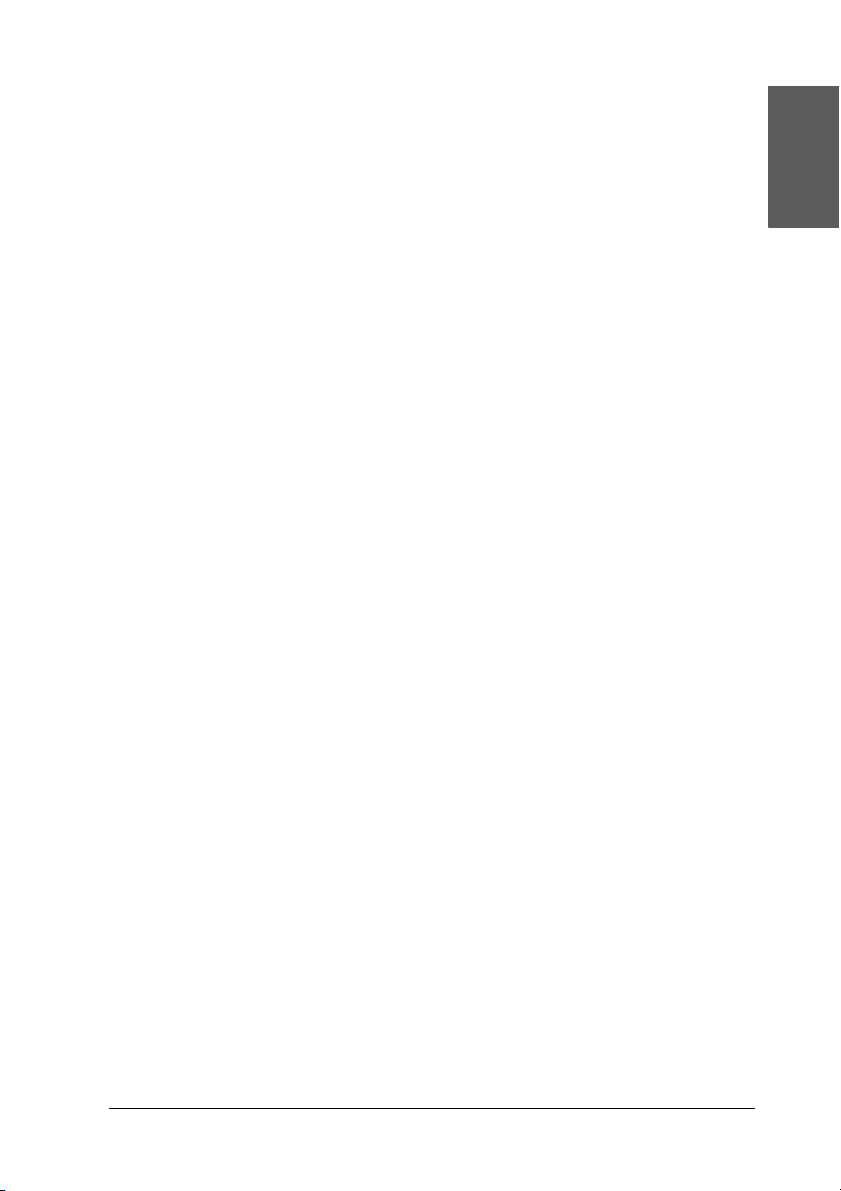
Alle rettigheder forbeholdes. Denne publikation, eller dele heraf, må ikke gøres til genstand
for reprodukti on, lagring i et søgesystem eller nogen form for overførsel, hverken elektronisk,
mekanisk, ved fotokopiering, optagelse eller på anden måde, uden forudgående skriftlig
tilladelse fra SEIKO EPSON CORPORATION. Oplysningerne heri er kun beregnet til brug
sammen med dette EPSON-produkt. EPSON er ikke ansvarlig for brug af disse oplysninger
til andre produkter.
Hverken SEIKO EPSON CORPORATION eller dets associerede selskaber kan gøres
ansvarlig over for køberen af dette produkt eller tredjemand for skader, tab, omkostninger
eller udgifter, som køberen eller tredjemand har pådraget sig som følge af: uheld, fejlagtig
anvendelse eller misbrug af dette produkt eller uautoriserede ændringer eller reparationer
af produktet eller (bortset fra USA) manglende præcis overholdelse af SEIKO EPSON
CORPORATIONs betjenings- og vedligeholdelsesvejledninger.
SEIKO EPSON COR PORATION er ikke ansvarlig for skader eller problem er, der måtte opstå
som følge af brug af andet ekstraudstyr eller andre forbrugsvarer end det udstyr eller de
forbrugsvarer, som SEIKO EPSON CORPORATION har angivet som Original EPSON
Products (originale EPSON-produkter) eller EPSON Approved Products (godkendte
EPSON-produkter).
SEIKO EPSON CORPORATION er ikke ansvarlig for eventuelle skader, der måtte opstå som
følge af elektromagnetisk interferens, som stammer fra brug af andre interfacekabler end
dem, som SEIKO EPSON CORPORATION har angivet som EPSON Approved Products
(godkendte EPSON-produkter).
EPSON er et registreret varemærke, og EPSON ESC/P og EPSON Stylus er varemærker
tilhørende SEIKO EPSON CORPORATION.
Microsoft og Windows er registrerede varemærker tilhørende Microsoft Corporation.
Dansk
Generel meddelelse: Andre produktnavne, der nævnes heri, er kun til identifikationsformål og kan
være varemærker tilhørende deres respektive ejere. EPSON frasiger sig eventuelle og alle rettigheder
til disse varemærker.
Copyright © 2002 af SEIKO EPSON CORPORATION, Nagano, Japan.
3
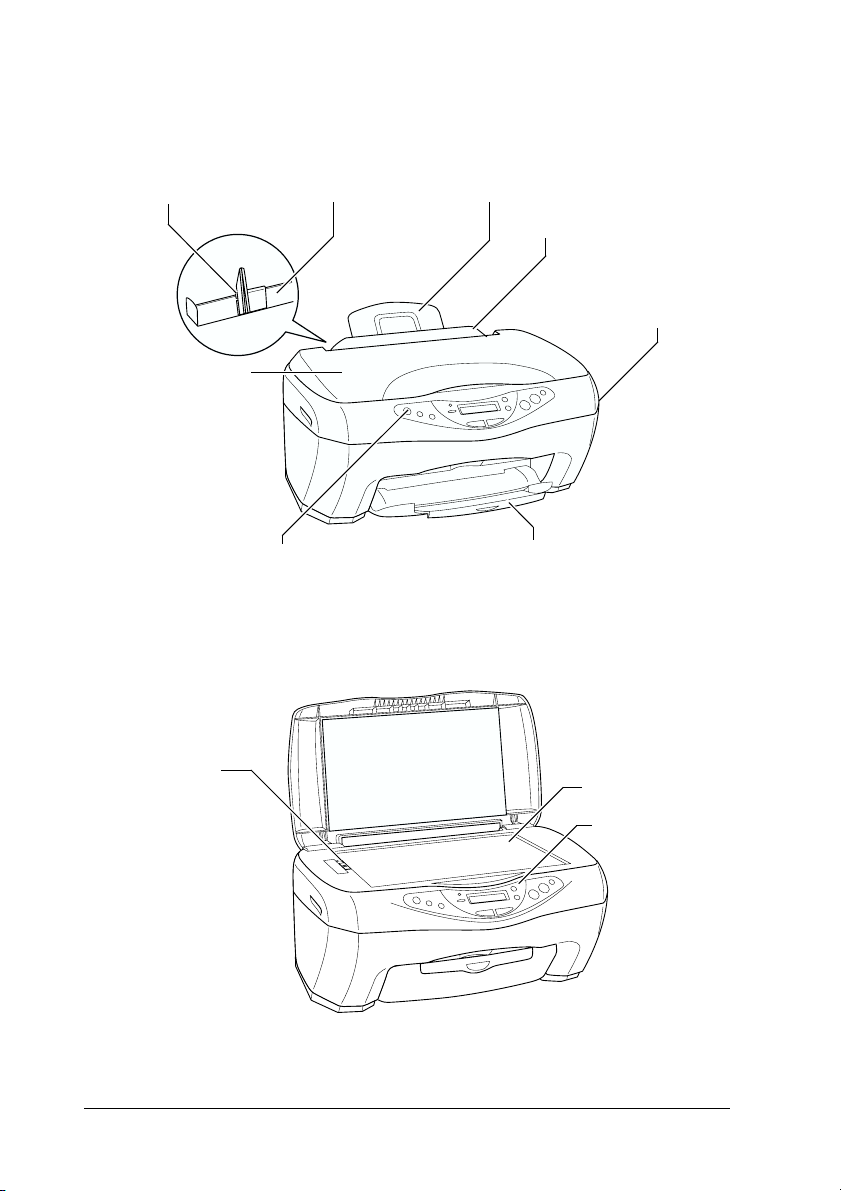
Stylus CX-dele
kantstyr arkføder papirstøtte
dokumentlåg
arkføderafskærmning
scannerenhed
4
transportlås
knappen On (Til)
udskriftsbakke
glasplade
kontrolpanel
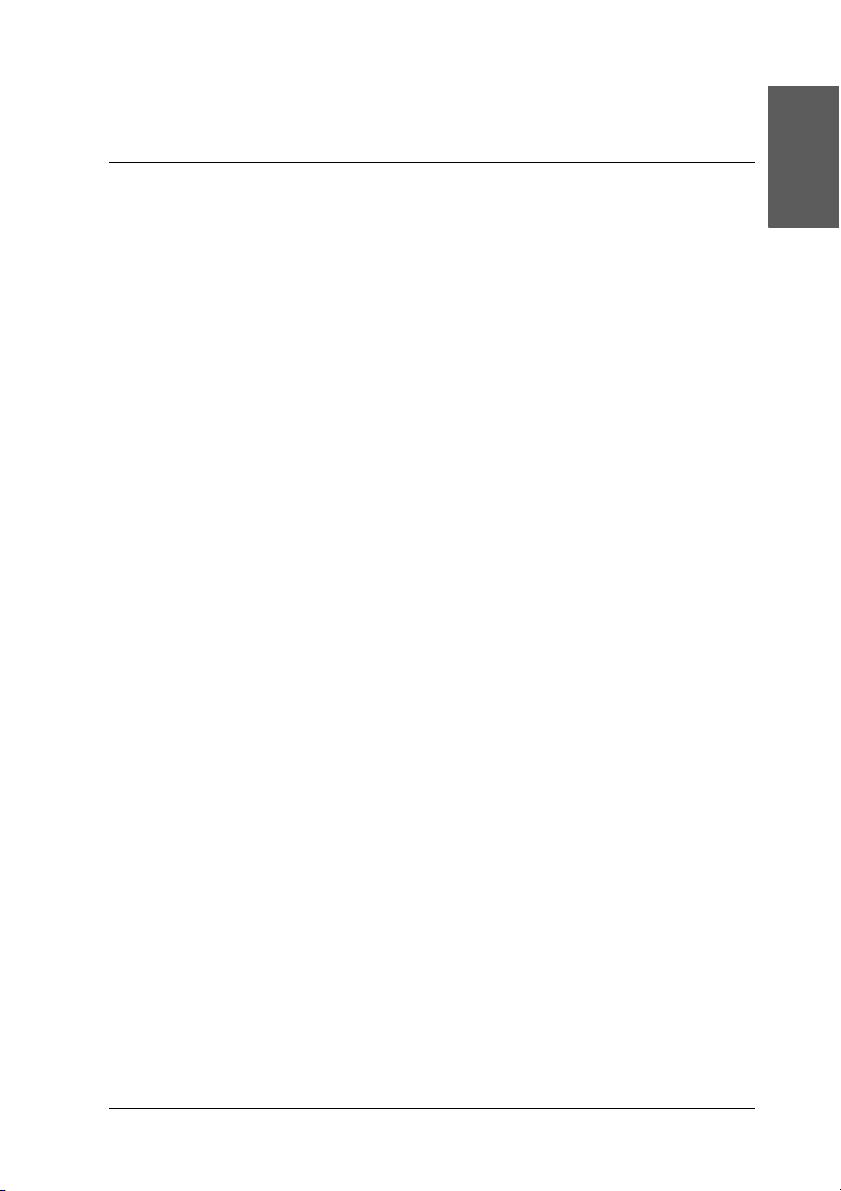
Sikkerhedsforskrifter
Sikkerhedsforskrifter
Læs alle anvisningerne i dette afsnit, når du installerer og bruger
dette produkt.
Ved valg af produktets placering
❏ Undgå steder, hvor der forekommer hurtige temperatur- eller
fugtighedsændringer. Udsæt heller ikke produktet for direkte
sollys, stærkt lys eller varmekilder.
❏ Undgå steder, hvor produktet udsættes for støv, slag og
vibrationer.
❏ Sørg for at placere produktet, så der er nok plads rundt om enheden
til at sikre tilstrækkelig ventilation.
❏ Anbring produktet i nærheden af en stikkontakt i væggen, hvor
stikket nemt kan tages ud af kontakten.
❏ Anbring produktet på en plan, stabil flade, der er større end
produktets bundareal, således at der er plads hele vejen rundt om
enheden. Hvis du anbringer produktet op ad en væg, skal du sørge
for, at der er en afstand på mere end 10 cm mellem produktets
bagside og væggen. Dette produkt fungerer ikke korrekt, hvis
enheden er vippet.
❏ Ved opbevaring eller transport af produktet må det ikke vippes,
ligge på siden eller med bunden opad. I så fald kan der løbe blæk
ud af blækpatronen.
❏ Lad der være en afstand på mere end 22 cm mellem produktets
nederste del og kanten på den flade, som produktet er anbragt på.
Hvis dette ikke er tilfældet, er der risiko for, at produktet vælter,
hvis det vippes fremad, hvilket kan forårsage skade.
Dansk
Ved valg af strømkilde
❏ Brug kun den type strømkilde, der er angivet på mærkaten bag på
produktet.
❏ Sørg for, at netledningen (vekselstrøm) overholder de relevante
lokale sikkerhedsstandarder.
❏ Anvend ikke en beskadiget eller flosset netledning.
5
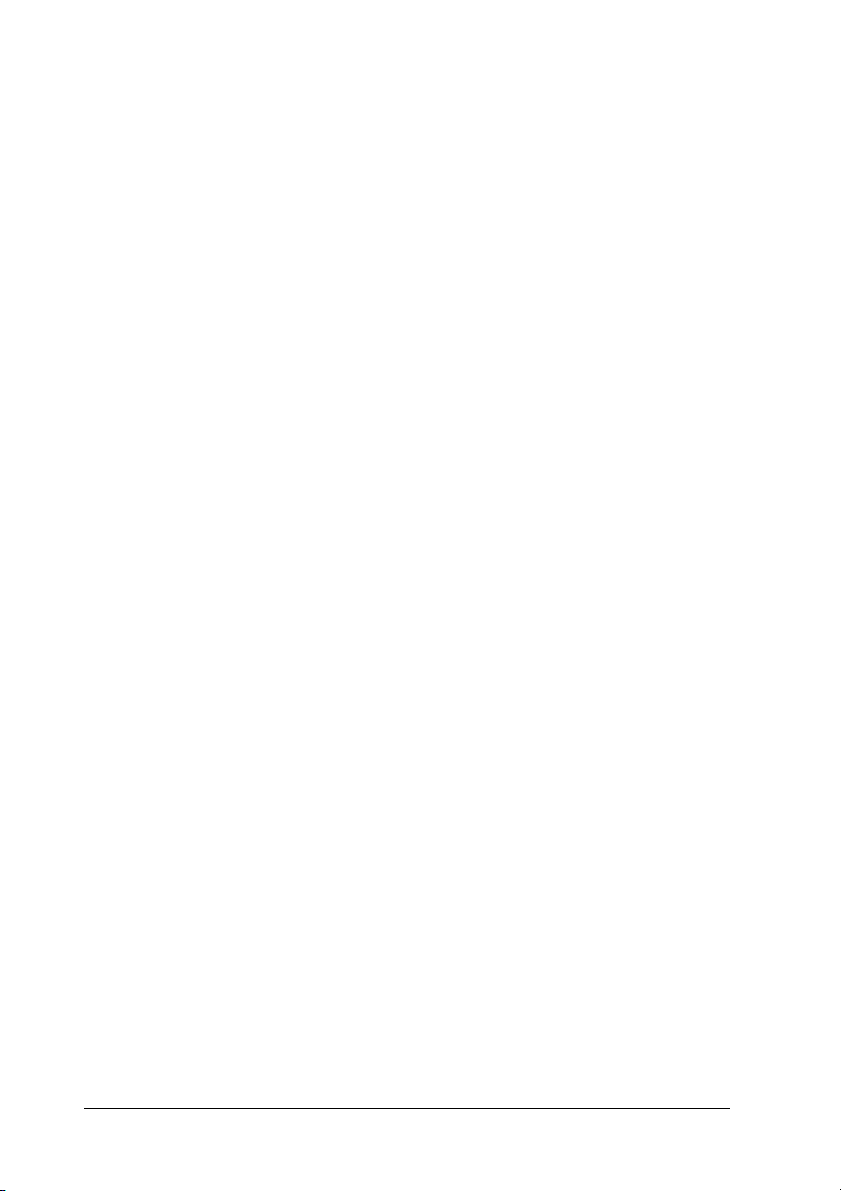
❏ Hvis du bruger en forlængerledning sammen med dette produkt,
skal du sørge for, at den samlede amperedimensionering for de
enheder, der er tilsluttet forlængerledningen, ikke overstiger
ledningens amperedimensionering. Kontroller desuden, at den
samlede amperedimensionering for alle de enheder, der er tilsluttet
stikkontakten i væggen, ikke overstiger stikkontaktens
amperedimensionering.
❏ Hvis du ønsker at bruge dette produkt i Tyskland, skal
byggeinstallationen beskyttes ved hjælp af et 10- eller 16-amperes
relæ, så produktet beskyttes tilstrækkeligt mod kortslutning og for
høj strømstyrke.
Ved håndtering af blækpatroner
❏ Åbn først pakkerne med blækpatroner, lige inden du skal til at
isætte blækpatronerne.
❏ Ryst ikke brugte blækpatroner, da dette kan forårsage lækage.
❏ Opbevar blækpatronerne uden for børns rækkevidde. Sørg for, at
børn ikke drikker af eller på anden måde håndterer
blækpatronerne.
❏ Vær forsigtig, når du håndterer brugte blækpatroner, da der kan
være rester af blæk omkring åbningen til blæktilførsel. Hvis du får
blæk på huden, skal du vaske området omhyggeligt med vand og
sæbe. Hvis du får blæk i øjnene, skal du straks skylle dem med
vand. Kontakt straks en læge, hvis du stadig oplever ubehag eller
har synsproblemer, efter at øjnene er blevet skyllet grundigt.
❏ Rør ikke ved den grønne IC-chip bag på blækpatronen.
❏ Undlad at fjerne eller rive den blå mærkat på blækpatronen i
stykker, da dette kan forårsage lækage.
❏ Opbevar den enkelte blækpatron, så bunden af emballagen vender
nedad.
Ved brug af dette produkt
❏ Før ikke hånden ind i produktet, og rør ikke ved blækpatronerne
under udskrivning.
❏ Sørg for, at produktets åbninger ikke blokeres eller tildækkes.
❏ Forsøg ikke selv at foretage eftersyn eller reparation af produktet.
❏ Tag produktets stik ud, og sørg for, at produktet efterses af
kvalificerede serviceteknikere, hvis følgende gør sig gældende:
Netledningen eller stikket er beskadiget, der er kommet væske ind
i produktet, printeren er blevet tabt, eller kabinettet er beskadiget,
produktet fungerer ikke normalt eller udviser tydelig ændring af
ydeevnen.
6
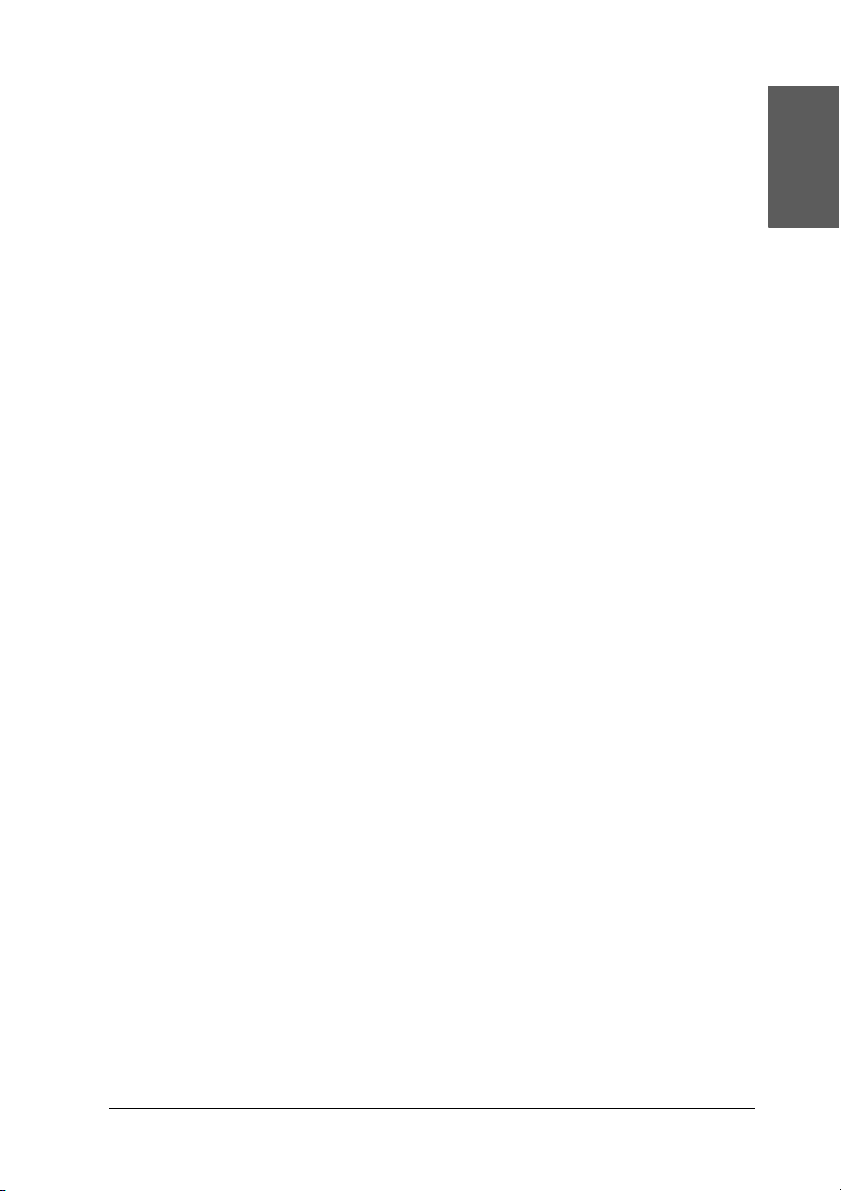
❏ Indfør ikke genstande gennem åbningerne i dette produkt.
❏ Undlad at spilde væske på produktet.
❏ Lad blækpatronerne sidde i produktet. Fjernels e af blækpatronerne
kan medføre udtørring af skrivehovedet, hvilket kan forhindre
produktet i at udskrive.
Ved brug af LCD-panelet
❏ Brug kun en tør, blød klud til at rengøre displayet. Brug ikke
flydende eller kemisk rengøringsmiddel.
❏ Kontakt forhandleren, hvis displayet på dette produkt er
beskadiget.
❏ Hvis opløsningen af flydende krystaller i LCD-panelet løber ud, og
du får væsken på h ænderne, skal du vaske hænderne grundigt med
sæbe og vand. Hvis du får opløsningen af flydende krystaller i
øjnene, skal du straks skylle øjnene med vand. Kontakt straks en
læge, hvis du stadig oplever ubehag eller har synsproblemer, efter
at øjnene er blevet skyllet grundigt.
Dansk
7
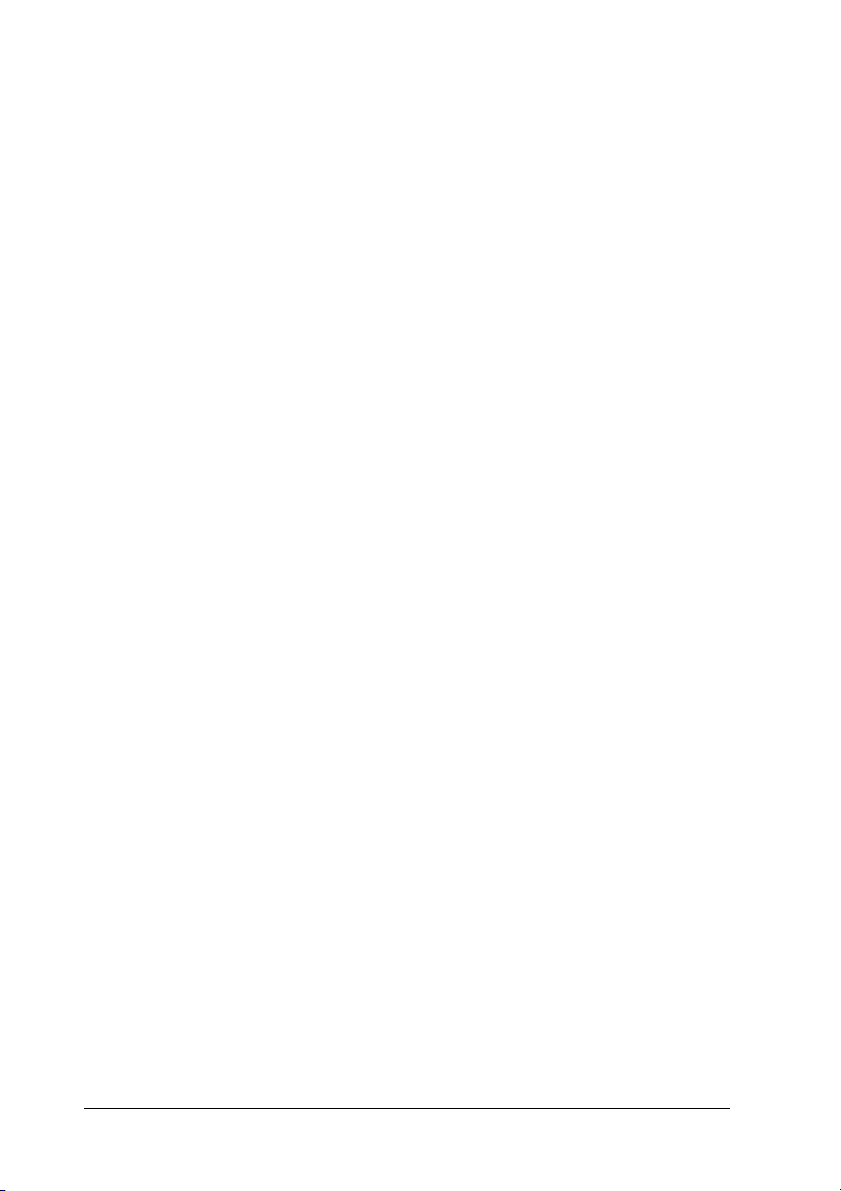
8
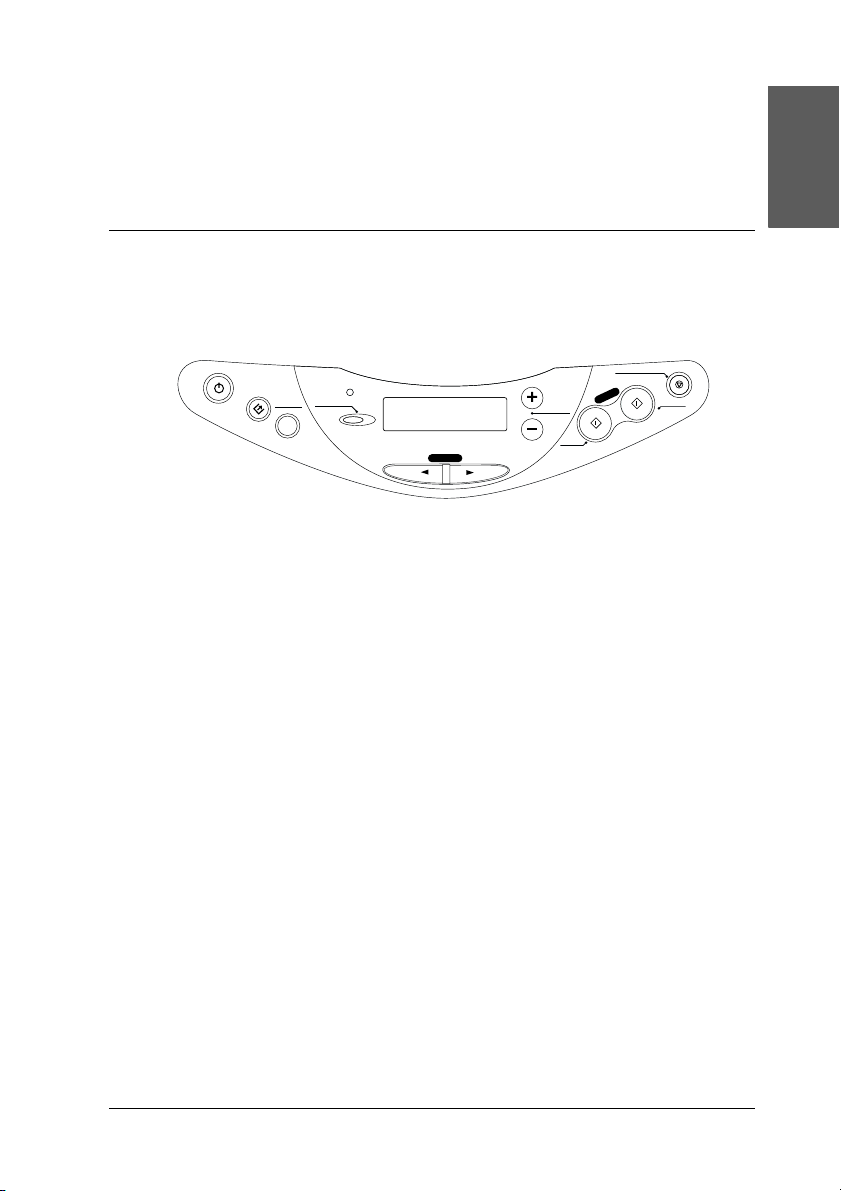
Kapitel 1
Brug af kontrolpanelet
Funktioner i kontrolpanelet
Du kan styre de fleste kopieringsfunktioner fra kontrolpanelet.
Dansk
On
Scan
Recall
Save(3sec)
Reset
Reset all(3sec)
Error
Menu
Copies
Value
B&W
Copy
Stop
Return to Top
Color
Enter
Bemærk!
Når du tager en kopi ved hjælp af en funktion i kontrolpanelet, vises der
muligvis et moiré-mønster (dobbeltskraveret) på udskriften. Hvis du vil
fjerne moiré-mønstret, skal du ændre formindsk/forstør-forholdet eller
flytte dokumentet.
Når du trykker på knappen P On (Til) for at tænde produktet,
viser LCD-panelet den aktuelle kopieringstilstand samt
kopieringsindstillingerne for kvalitet, forstørrelse/
formindskelse, papirformat og antal kopier. Du kan også se
og bruge blækdråbeikonet til at kontrollere den resterende
mængde blæk. Denne LCD-paneltilstand kaldes
"normalvisning".
9
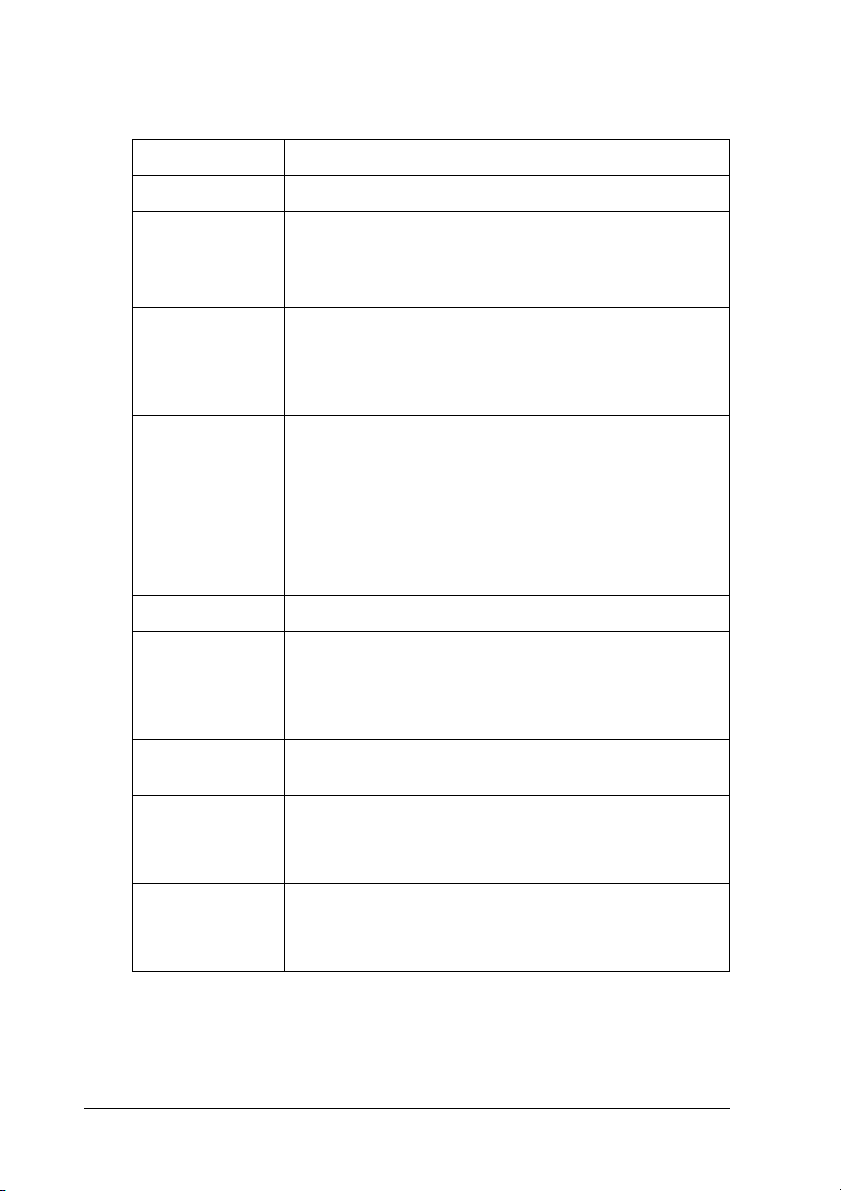
Knapper
Knapper Funktion
P On (Til) Tænder og slukker produktet.
] Scan Starter EPSON Smart Panel som standard. Inden du bruger
Recall (Genkald) Henter de kopieringsindstillinger, der er lagret
Reset (Nulstil) Nulstiller antallet af kopier til én, når LCD-panelet er
Menu Viser menupunkterne på LCD-panelet.
denne funktion, skal du sikre dig, at du har installeret EPSON
TWAIN og EPSON Smart Panel fra software-cd'en og slutte
dette produkt til computeren.
i hukommelsen.
Hvis du trykker på og holder knappen Recall (Genkald) nede
i 3 sekunder, lagres alle indstillingerne i hukommelsen.
i normalvisning.
Nulstiller værdierne til standardværdierne, når et menupunkt
vises på LCD-panelet.
Hvis du trykker på og holder knappen Reset (Nulstil) nede
i 3 sekunder, nulstilles alle indstillingerne (undtagen
sprogindstillingen) til standardindstillingerne.
10
Copies/Value
(Kopier/Værdi)
x B&W Copy
(Sort-hvid kopi)
x Color Copy
(Farvekopi)
y Stop Stopper kopieringen. Det ark, der kopieres, udføres.
Øger eller reducerer antallet af kopier, når LCD-panelet er
i normalvisning.
Vælger et menupunkt eller øger eller reducerer indstillingens
værdi, når et menupunkt vises på LCD-panelet.
Kopier i gråtoner.
Kopier i farver.
Udfører den funktion, der angives i "Tryk på knappen Color
copy (Farvekopi) for at xxx (angiver en funktion)".
Vender tilbage til normalvisningen, når et menupunkt vises
på LCD-panelet.
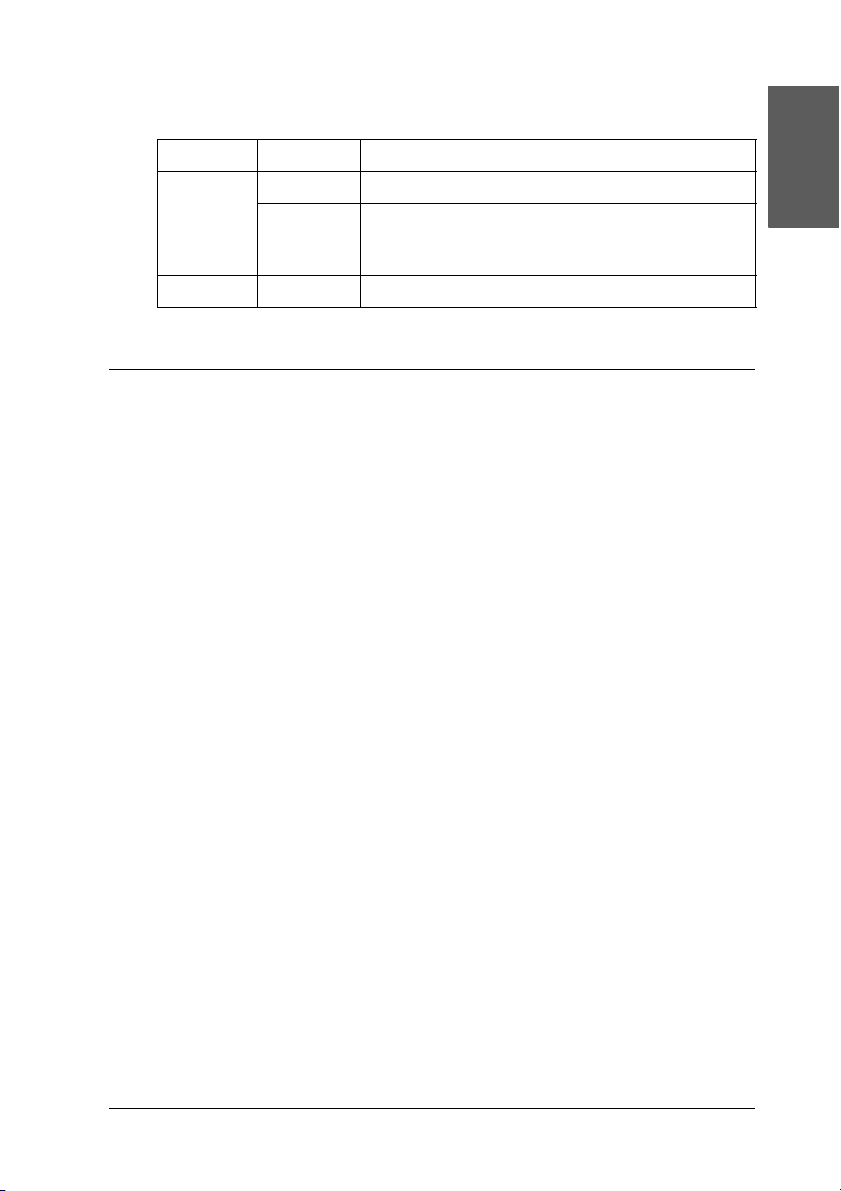
Indikatorer
Indikator Mønster Status
On (Til) Lyser Produktet er tændt.
Blinker Under initialisering, databehandling, kopiering,
udskrivning, scanning, blæktilførsel, rensning og
udskiftning af en blækpatron.
Error (Fejl) Lyser Der er opstået en fejl.
Menupunkter
Dette afsnit indeholder en beskrivelse af de menupunkter, der er
tilgængelige på LCD-panelet.
Når du trykker på en af Menu-knapperne, vises der et menupunkt
på LCD-panelet. Du kan vælge menupunktet eller øge eller
reducere dets værdi ved at trykke på knapperne Copies/Value
(Kopier/Værdi).
Se næste side, der viser et flowdiagram over menupunkterne
i hver kopieringstilstand.
Dansk
Valg af sprog
Du kan vælge, hvilket sprog der skal vises på LCD-panelet:
engelsk, spansk, fransk, portugisisk, tysk, italiensk eller
hollandsk. Følg fremgangsmåden nedenfor.
1. Tryk på en af Menu-knapperne, indtil Language (Sprog) vises
på LCD-panelet.
2. Vælg det ønskede sprog ved at trykke på knapperne
Copies/Value (Kopier/Værdi).
3. Tryk på knappen y Stop. Menupunkterne vises på det valgte
sprog.
11

Standard Copy
Se side 20
↑↓ ↑↓ ↑↓ ↑↓
Number of
copies (Normal
Display)
↑↓ ↑↓ ↑↓ ↑↓
Standard ⇔
↑↓ ↑↓ ↑↓ ↑↓
Quality&Paper Quality&Paper Quality&Paper Quality&Paper
↑↓ ↑↓ ↑↓ ↑↓
Paper size Paper size Paper size Paper size
↑↓ ↑↓ ↑↓ ↑↓
Lighter/Darker Lighter/Darker Lighter/Darker Lighter/Darker
↑↓ ↑↓ ↑↓ ↑↓
Reduce/Enlarge Reduce/Enlarge Reduce/Enlarge Reduce/Enlarge
↑↓ ↑↓ ↑↓ ↑↓
Zoom In/Out Zoom In/Out Zoom In/Out Zoom In/Out
↑↓ ↑↓ ↑↓ ↑↓
Language Language Language Language
↑↓ ↑↓ ↑↓ ↑↓
Head Alignment Head Alignment Head Alignment Head Alignment
↑↓ ↑↓ ↑↓ ↑↓
Nozzle Check Nozzle Check Nozzle Check Nozzle Check
↑↓ ↑↓ ↑↓ ↑↓
Head Cleaning Head Cleaning Head Cleaning Head Cleaning
↑↓ ↑↓ ↑↓ ↑↓
Change
Cartridge
↑↓ ↑↓ ↑↓ ↑↓
Ink Levels Ink Levels Ink Levels Ink Levels
↑↓ ↑↓ ↑↓ ↑↓
Load/Eject Load/Eject Load/Eject Load/Eject
↑↓ ↑↓ ↑↓ ↑↓
Reduced
Margin Copy
Se side 22
Number of
copies (Normal
Display)
Reduced Margin
Change
Cartridge
BorderFree
Copy
Se side 23
Number of
copies (Normal
Display)
⇔ BorderFree ⇔ Small Margin
Change
Cartridge
Small Margin
Copy
Se side 25
Number of
copies (Normal
Display)
Change
Cartridge
↑↓: Tryk på en af Menu-knapperne for at gå til det næste menupunkt.
⇔: Tryk på en af knapperne Copies/Value (Kopier/Værdi) for at skifte
kopieringstilstand.
12
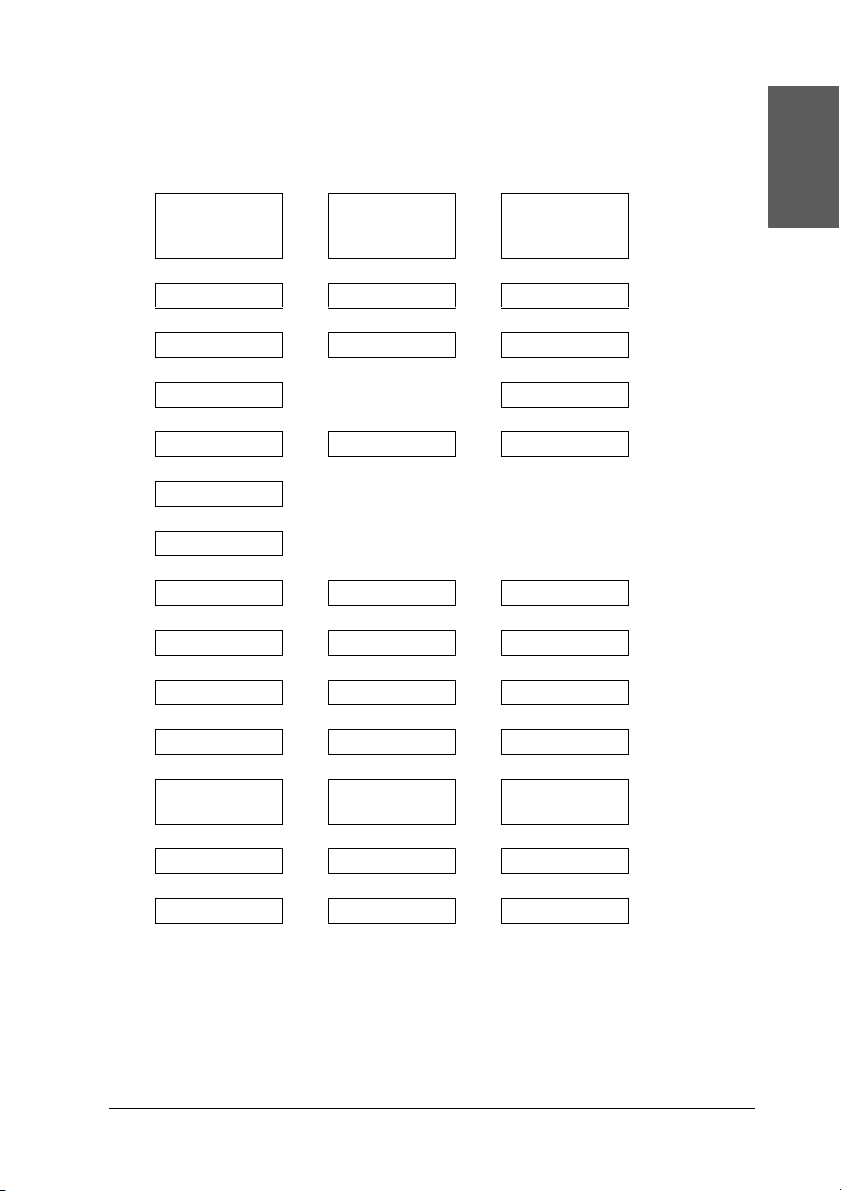
Mirror Copy
Se side 26
Repeat Copy
Se side 27
2-up Copy
Se side 28
↑↓ ↑↓ ↑↓
Number of
copies (Normal
display)
↑↓ ↑↓ ↑↓
⇔ Mirror ⇔ Repeat ⇔ 2-up
↑↓ ↑↓ ↑↓
Quality&Paper Quality&Paper Quality&Paper
↑↓ ↑↓
Paper size ↑↓ Paper size
↑↓ ↑↓
Lighter/Darker Lighter/Darker Lighter/Darker
↑↓
Reduce/Enlarge
↑↓ ↑↓ ↑↓
Zoom In/Out
↑↓
Language Language Language
↑↓ ↑↓ ↑↓
Head Alignment Head Alignment Head Alignment
↑↓ ↑↓ ↑↓
Nozzle Check Nozzle Check Nozzle Check
↑↓ ↑↓ ↑↓
Head Cleaning Head Cleaning Head Cleaning
↑↓ ↑↓ ↑↓
Change
Cartridge
↑↓ ↑↓ ↑↓
Ink Levels Ink Levels Ink Levels
↑↓ ↑↓ ↑↓
Load/Eject Load/Eject Load/Eject
↑↓ ↑↓ ↑↓
Number of
copies (Normal
display)
Change
Cartridge
Number of
copies (Normal
display)
Change
Cartridge
Dansk
13
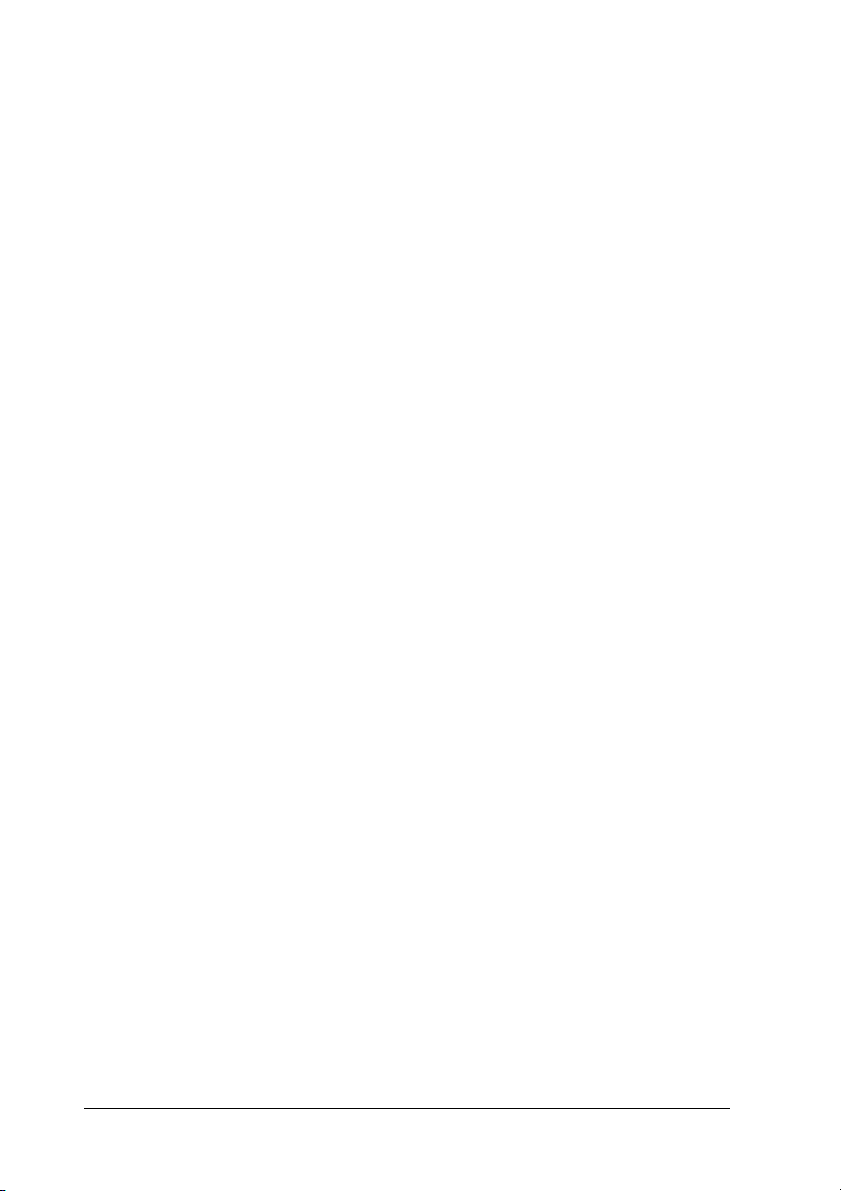
14
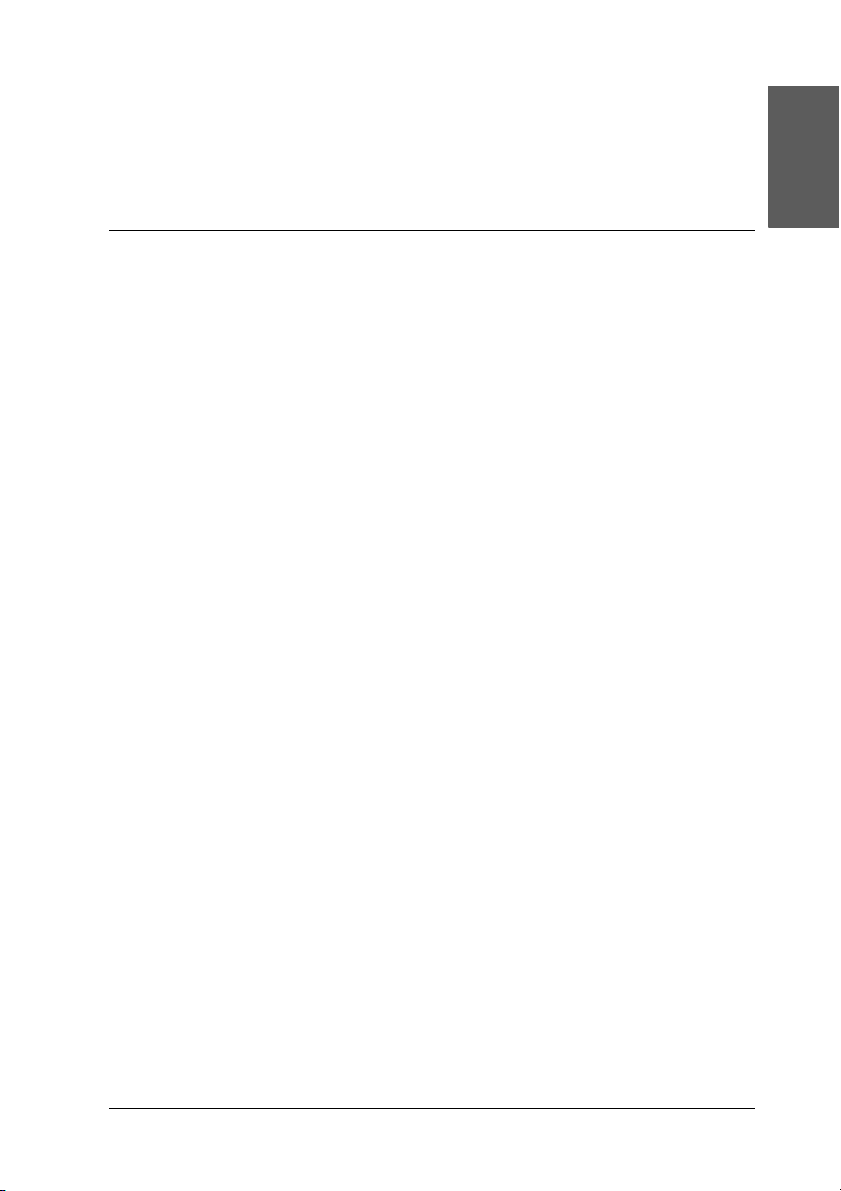
Kapitel 2
Kopiering
Kopiering
Se afsnittene nedenfor, hvis du ønsker oplysninger om kopiering.
Ilægning af papir
1. Sænk udskriftsbakken, og træk forlængeren ud.
2. Træk arkføderafskærmningen mod dig.
3. Mens du holder dens låsetap nede, skal du skubbe det venstre
kantstyr, så afstanden mellem de to kantstyr bliver lidt større
end bredden på papiret.
4. Luft papirstakken, og bank den derefter forsigtigt mod en
plan overflade for at tilrette kanterne.
Dansk
5. Læg papirstakken i arkføderen med den side, der skal
udskrives på, opad og højre papirkant mod højre kantstyr.
Brug stregen på arkføderafskærmningen som indikator, når
du ilægger papir. Papirets højre kant justeres efter stregen på
arkføderafskærmningen.
15
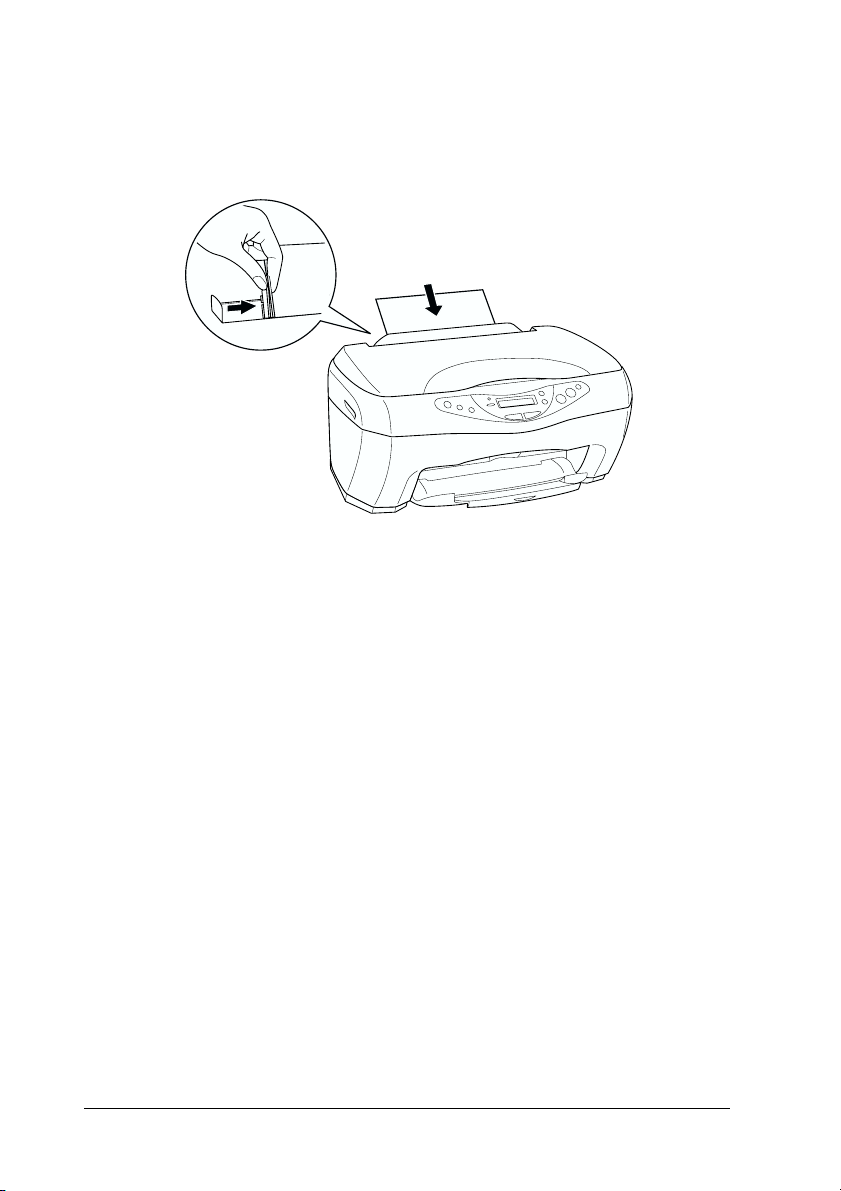
6. Skub det venstre kantstyr mod papirets venstre kant.
Kontroller, at papiret ligger under tapperne på indersiden
af kantstyrene, og sæt arkføderafskærmningen tilbage.
Bemærk!
❏ Sørg for, at der er plads nok foran produktet til, at papiret kan
føres helt ud.
❏ Læg altid papir i arkføderen med den korte kant først.
❏ Kontroller, at papirstakken passer under pilemærket på
kantstyret.
Angivelse af kopieringsindstillinger
1. Tryk på knappen P On (Til) for at tænde dette produkt.
2. Tryk på en af Menu-knapperne, indtil Copy mode
(Kopieringstilstand) vises på LCD-panelet.
3. Tryk på en af knapperne Copies/Value (Kopier/Værdi), indtil
den ønskede kopieringstilstand vises.
16
